Microsoft Edge è un browser open source disponibile gratuitamente compatibile con i sistemi Linux, Windows, Android e IOS. Ha una velocità di navigazione più veloce e offre molti strumenti integrati che ci aiutano a ottenere il miglior ambiente di navigazione. È più preoccupato per la sicurezza degli utenti. Microsoft Edge è utilizzato principalmente da sviluppatori, aziende e istituzioni educative.
Nel seguente post, esamineremo il metodo per installare Microsoft Edge Browser su Ubuntu 22.04.
Installazione del browser Microsoft Edge su Ubuntu 22.04
Per l'installazione di Microsoft Edge Browser in Ubuntu 22.04, segui le istruzioni fornite di seguito.
Fase 1:aggiornamento e aggiornamento dei pacchetti
Innanzitutto, dobbiamo aggiornare e aggiornare i pacchetti di Ubuntu. Per farlo, apri il terminale usando "CTRL+ALT+T ” ed eseguire il comando indicato di seguito:
$ sudo apt update && sudo apt upgrade 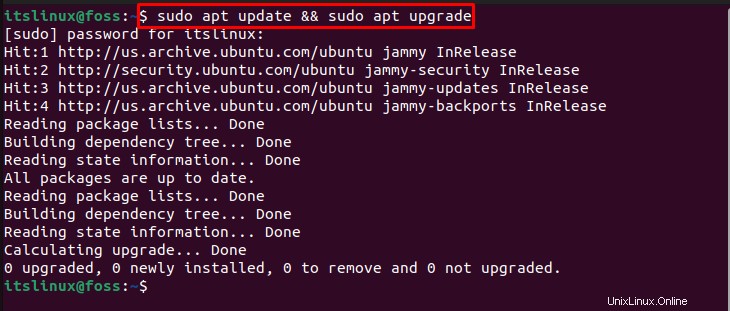
Passiamo ora al passaggio successivo.
Fase 2:installa i pacchetti essenziali
In questo passaggio, installeremo i pacchetti necessari per l'installazione di Microsoft Edge Browser con l'aiuto del seguente comando:
$ sudo apt install software-properties-common apt-transport-https wget ca-certificates gnupg2 ubuntu-keyring -y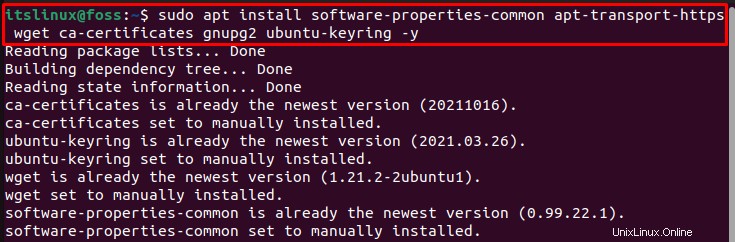
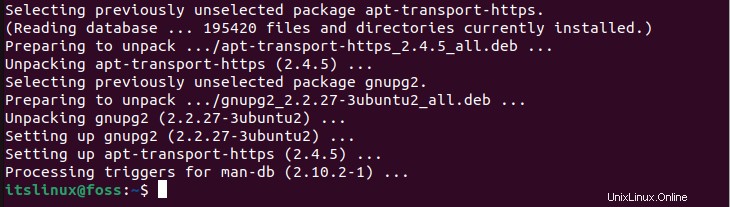
Ora vai al passaggio successivo per l'importazione della chiave GPG.
Fase 3:importa la chiave GPG
Successivamente, importeremo il GPG chiave che supporta il file richiesto o la trasmissione del repository da parte di terzi. Per fare ciò, esegui il comando di seguito indicato:
$ wget -q https://packages.microsoft.com/keys/microsoft.asc -O- | sudo apt-key add -
Passaggio 4:importa il repository ufficiale di Microsoft Edge Browser
Quindi, importa il repository ufficiale di Microsoft Edge Browser utilizzando il comando fornito:
$ sudo add-apt-repository "deb [arch=amd64] https://packages.microsoft.com/repos/edge stable main"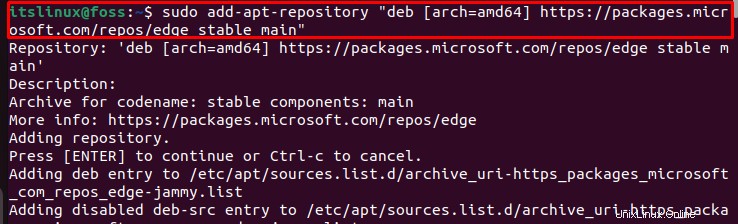
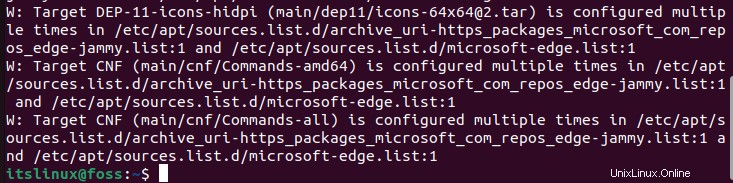
Fase 5:aggiorna i pacchetti di Ubuntu
Ancora una volta, dobbiamo aggiornare i pacchetti di sistema prima di passare all'installazione di Microsoft Edge Browser:
$ sudo apt update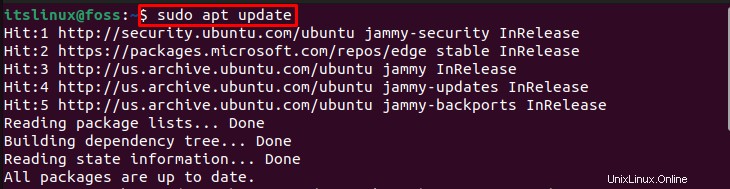
Ora, nel passaggio successivo, installeremo Microsoft Edge.
Passaggio 6:installa Microsoft Edge
Dopo aver aggiornato il repository di Ubuntu, eseguiremo il seguente comando per "Microsoft Edge Stable ” installazione:
$ sudo apt install microsoft-edge-stable -y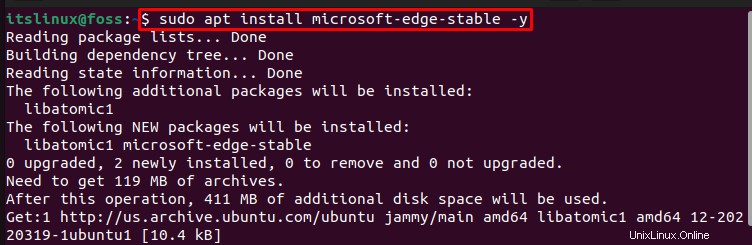
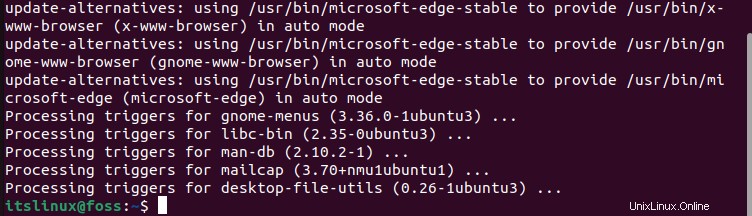
Per l'installazione di Microsoft Edge "BETA ” versione, eseguire il seguente comando:
$ sudo apt install microsoft-edge-beta -y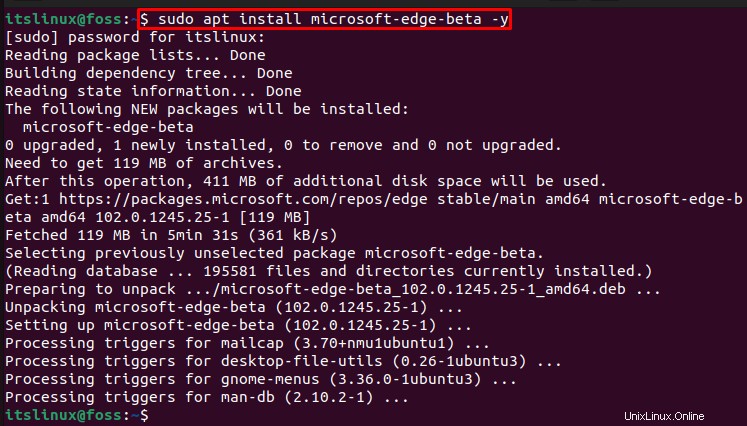
Nel caso in cui sia necessario installare lo Sviluppatore o "DEV ” versione di Browser Microsoft Edge , scrivi il seguente comando nel tuo terminale Ubuntu:
$ sudo apt install microsoft-edge-dev -y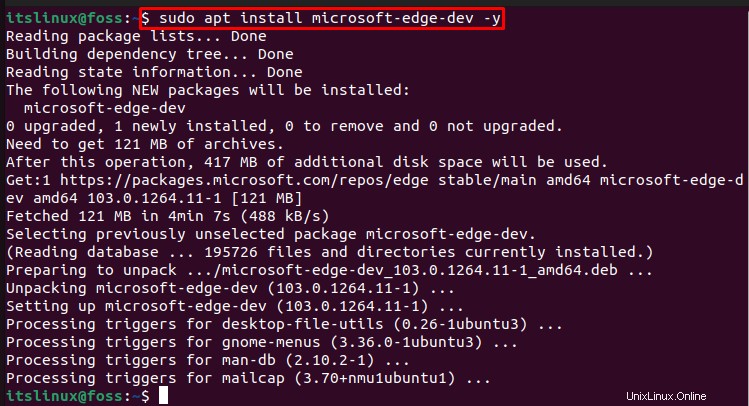
Abbiamo spiegato il metodo di installazione di Microsoft Edge Browser su Ubuntu 22.04. Ora andiamo avanti e lanciamolo sul nostro sistema.
Come avviare Microsoft Edge Browser su Ubuntu 22.04
Per avviare Microsoft Browser su Ubuntu 22.04, segui la procedura indicata di seguito.
Innanzitutto, cerca "Microsoft Edge " in "Attività " menù. Puoi vedere tutte le versioni di Microsoft Edge dai risultati di ricerca. Quindi, apri la versione richiesta facendo clic su di essa:
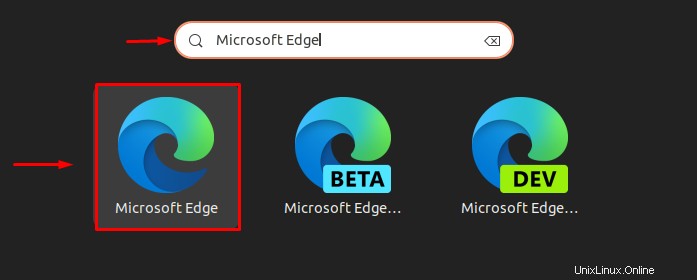
Dopodiché, viene visualizzato il messaggio "Benvenuto in Microsoft Edge ” apparirà sullo schermo. Fai clic su "Accetta e inizia ” per configurare il browser Microsoft Edge:
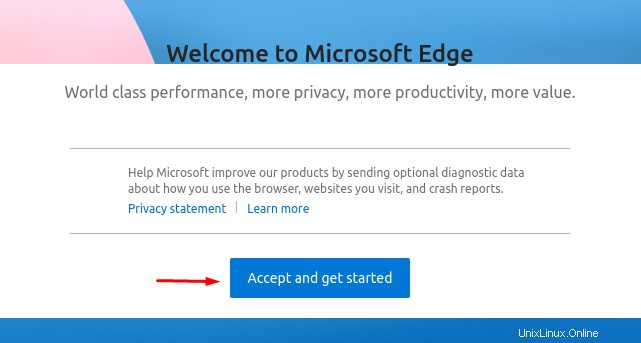
Quindi, imposta il layout delle pagine delle schede dalle opzioni indicate di seguito secondo le tue preferenze e continua:
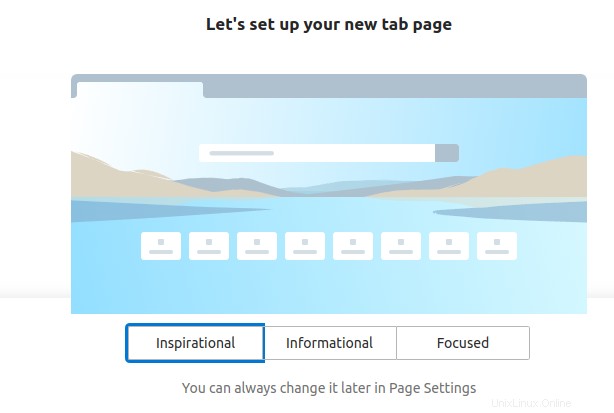
Ora, la finestra aperta ti chiederà di accedere al tuo account. A tale scopo, fai clic su "Accedi per sincronizzare i dati Pulsante ":
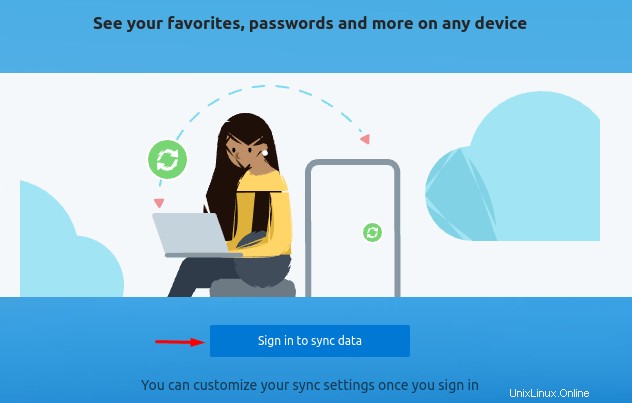
Quindi, fornisci le credenziali richieste e fai clic su "Avanti ” o semplicemente premi il tasto “ALT+freccia sinistra ” per saltare questo processo e tornare indietro:
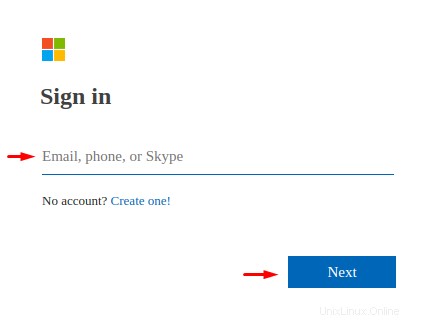
Come puoi vedere, Microsoft Edge è pronto per l'uso su Ubuntu 22.04:
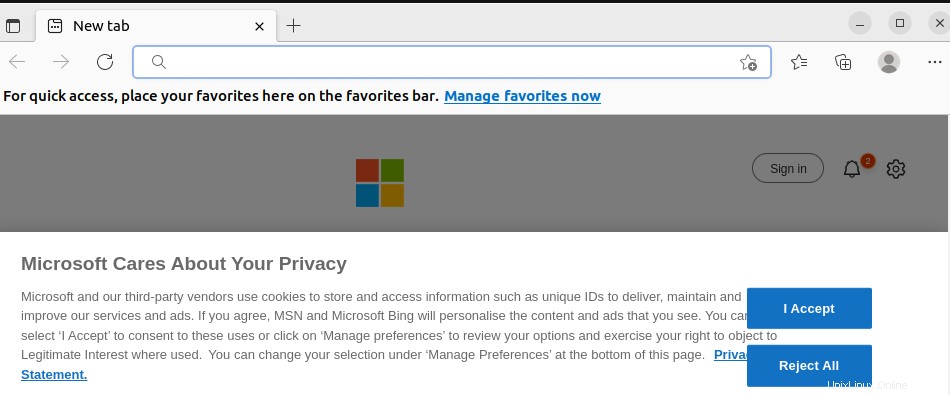
Come disinstallare Microsoft Edge Browser su Ubuntu 22.04
Per la disinstallazione di versioni specifiche come BETA , SVILUPPO , o Stabile, usa i comandi indicati di seguito.
Per disinstallare Stable versione di Microsoft Edge, utilizzare il comando seguente:
$ sudo apt remove microsoft-edge-stable --purge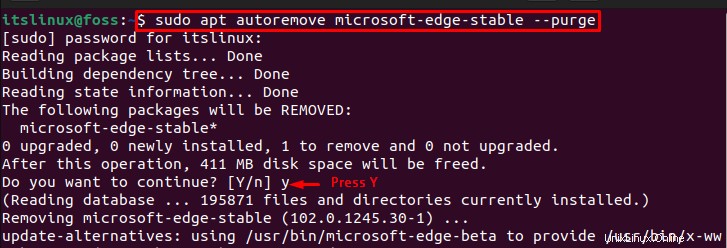
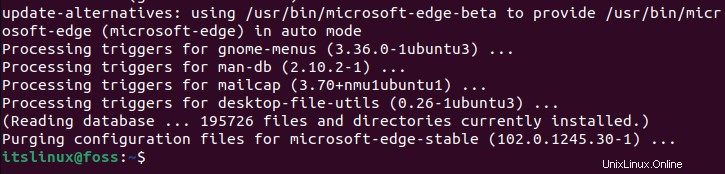
Utilizza il comando indicato di seguito per disinstallare la BETA versione di Microsoft Edge:
$ sudo apt remove microsoft-edge-beta --purge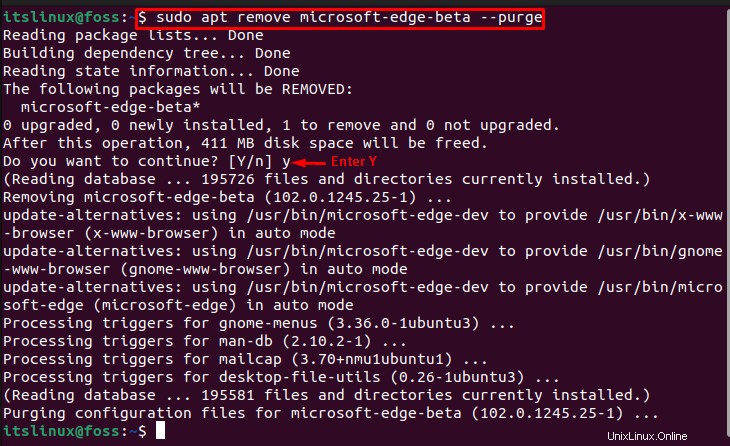
Puoi anche disinstallare il browser Microsoft Edge DEV versione eseguendo il comando dato:
$ sudo apt remove microsoft-edge-stable-dev --purge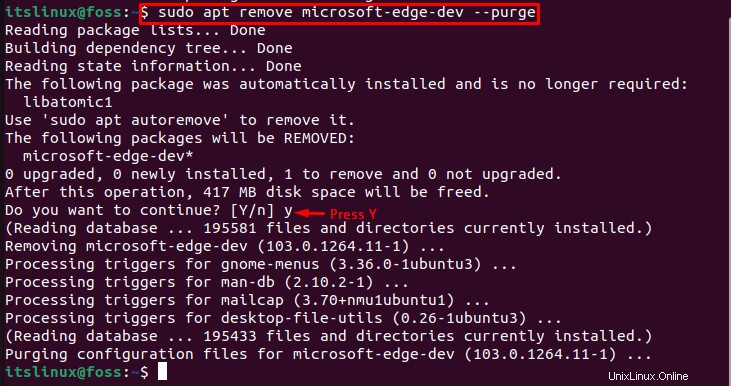
Abbiamo coperto tutti i passaggi necessari per l'installazione di Microsoft Edge Browser su Ubuntu 22.04.
Conclusione
Per installare il Browser Microsoft Edge su Ubuntu 22.04 , in primo luogo, devi installare il richiesto pacchetti e importazione il GPG chiave. Dopo averlo fatto, importa il repository ufficiale di Microsoft Edge e quindi installa Microsoft Edge Browser Stabile , BETA o DEV versione, in base alle vostre esigenze. In questo articolo abbiamo illustrato in modo completo la procedura di installazione di Microsoft Edge Browser su Ubuntu 22.04 .